- Auteur Jason Gerald [email protected].
- Public 2023-12-16 11:29.
- Laatst gewijzigd 2025-01-23 12:42.
Laptops moeten goed worden onderhouden om uitstekende prestaties te behouden. Dit artikel toont je enkele eenvoudige stappen om ervoor te zorgen dat je laptop langer meegaat met minder onderhoud. Als een toegevoegde bonus zullen veel van de hier voorgestelde stappen de laptop sneller laten werken. Het kan ook geen kwaad om af en toe uw laptop te controleren om er zeker van te zijn dat er geen storingen of problemen zijn die u tijdens uw dagelijkse gebruik besluipen.
Stap

Stap 1. Houd vloeistoffen uit de buurt van de laptop
Het kan verleidelijk zijn om koffie, frisdrank, water of een ander drankje in de buurt van je laptop te nuttigen, maar ongelukken kunnen op elk moment gebeuren. Gebruik een beker met deksel om ongewenste dingen te voorkomen. Dus als de beker omvalt, morst de inhoud niet overal. Vloeistof die op de laptop wordt gemorst, kan interne micro-elektronische componenten beschadigen of elektrische schade veroorzaken. Een kortsluiting kan gegevens beschadigen of zelfs laptopcomponenten permanent vernietigen. De oplossing is heel eenvoudig: houd drankjes uit de buurt van de laptop. Zelfs als je voorzichtig bent, kan iemand anders het per ongeluk morsen.
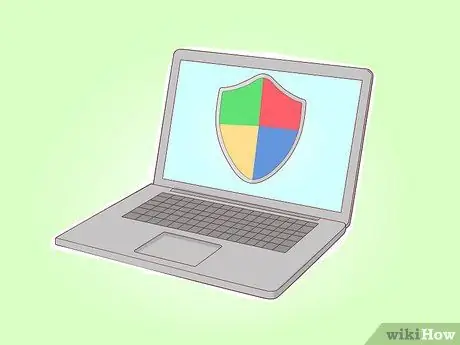
Stap 2. Het installeren van een antivirusprogramma is de beste verdediging tegen virussen
Zelfs als u het bestand kent dat u wilt downloaden, kan het een virus bevatten. Laptops die niet worden beschermd door antivirus, lopen het risico op circuitfouten of softwareproblemen. Virussen kunnen ook de werking en prestaties van het systeem vertragen.

Stap 3. Houd voedsel uit de buurt van de laptop
Eet niet op de laptop. Voedselkruimels kunnen tussen de knoppen vallen en kleine insecten aantrekken of het circuit beschadigen. Erger nog, de laptop ziet er vies uit met voedselkruimels erop.
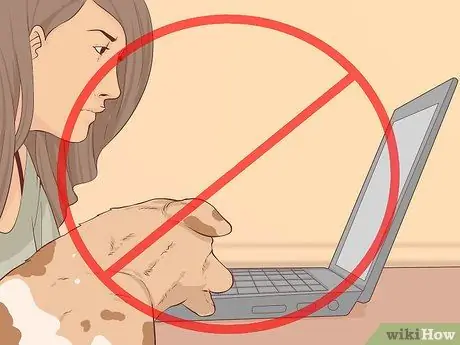
Stap 4. Gebruik de laptop niet in een ruimte waar huisdieren naar binnen en naar buiten gaan
Dierenhaar en haren kunnen de interne motor binnendringen en schade aanrichten. Bovendien kunnen grotere dieren (bijv. honden) de laptop per ongeluk beschadigen door deze tijdens het passeren van de tafel/standaard te duwen of te duwen, kwispelende staarten, struikelen over kabels, enzovoort.

Stap 5. Berg de laptop bij voorkeur op een schone en stofvrije plaats op

Stap 6. Zorg dat je handen schoon zijn voordat je de laptop gebruikt
Schone handen maken het gebruik van het touchpad gemakkelijker en verminderen het risico van vuil of andere vlekken op de laptop. Bovendien vermindert het reinigen van de handen voordat u een laptop gebruikt de slijtage van de buitenste laag van de laptop door wrijving met zweet en kleine deeltjes die het oppervlak van de laptop kunnen aantasten.
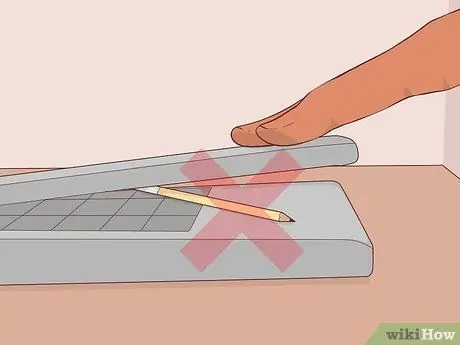
Stap 7. Bescherm het LCD-scherm
Zorg er bij het sluiten van de laptop voor dat er geen kleine voorwerpen, zoals potloden of kleine oortjes, bovenop het toetsenbord liggen. Deze kleine voorwerpen kunnen het beeldscherm beschadigen als u het sluit zonder de voorwerpen te verwijderen; het scherm zal worden bekrast als het object hard is. Sluit het beeldscherm voorzichtig terwijl u het midden vasthoudt. Als u het beeldscherm afdekt door het ene uiteinde vast te houden, kan dit druk uitoefenen op de scharnieren en na verloop van tijd kunnen de scharnieren verbuigen en breken.
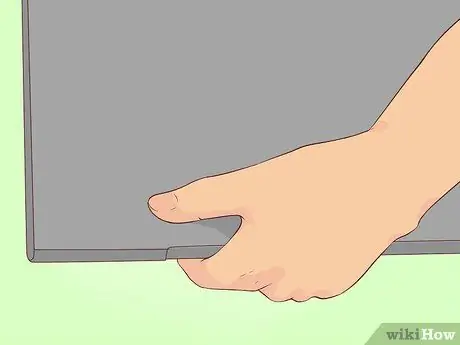
Stap 8. Houd de laptop vast en til hem op door de basis vast te houden, niet door het LCD-scherm (monitor) te dragen
Als u de laptop optilt door hem aan het scherm vast te houden, kan dit het scherm zelf of de scharnieren die het scherm met de onderkant van de laptop verbinden, beschadigen. Het scherm is ook gemakkelijk bekrast of beschadigd als het onder directe druk staat. Zorg ervoor dat u geen druk uitoefent op het LCD-scherm.

Stap 9. Trek niet alleen aan het netsnoer
Nadat u de laptop heeft uitgeschakeld, mag u het netsnoer niet loskoppelen door het rechtstreeks uit het stopcontact te trekken. Hierdoor kan de kabel breken of het stopcontact beschadigen. Het wordt aanbevolen om de stekker uit het stopcontact te trekken om het netsnoer te verwijderen. Als de kabel zich in de buurt van uw voeten bevindt, moet u er ook niet per ongeluk tegenaan trappen. Probeer de plug op een plaats te houden waar u hem niet kunt schoppen/aanstoten, aangezien deze na verloop van tijd kan losraken en breken.
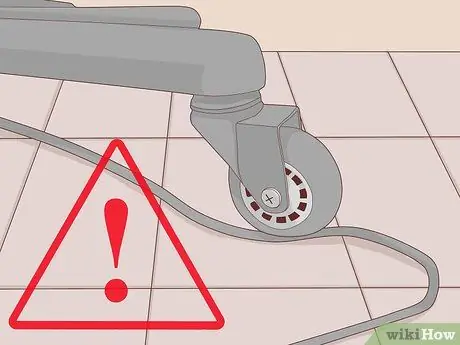
Stap 10. Zorg ervoor dat je niet over de kabel rijdt met de stoelwielen
Bevestig de draden aan de tafel met behulp van tape.
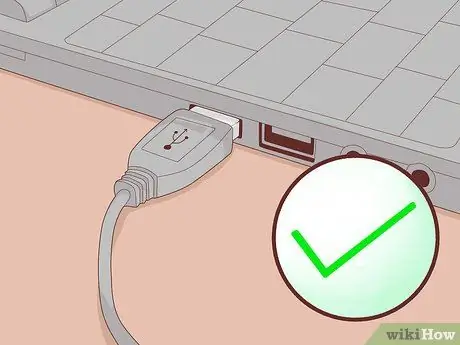
Stap 11. Zorg ervoor dat u het laptopaccessoire in de juiste sleuf steekt
Kijk altijd goed naar de symbolen op de laptop voordat je het apparaat installeert. Het aansluiten van een telefoonlijn op een Ethernet-poort of omgekeerd kan het stopcontact beschadigen en het onmogelijk maken om het opnieuw te gebruiken. Het is belangrijk om aandacht te besteden aan deze stap.

Stap 12. Ga voorzichtig om met verwisselbare schijven
Een vaste schijf (cd) die uit een laptop wordt verwijderd, kan gemakkelijk worden betreden of laten vallen. Wees niet onvoorzichtig. Als je hem niet meer gaat gebruiken, bewaar hem dan voor de zekerheid in een opbergdoos.

Stap 13. Plaats de schijf voorzichtig en onder de juiste hoek in de juiste sleuf
Als u de schijf te hard duwt, kan deze vastlopen.

Stap 14. Controleer of het label goed vastzit voordat u de media in de laptop laadt
Zorg ervoor dat er geen losse labels op cd's, dvd's, diskettes zitten die in de laptop kunnen blijven steken. Probeer geen kleine compact discs te gebruiken, aangezien dit de disc-speler permanent kan beschadigen.

Stap 15. Stel de laptop niet bloot aan extreme temperatuurschommelingen
Als je je laptop van een erg koude naar een warme plek brengt, zet hem dan niet meteen aan. Wacht in plaats daarvan tot de laptop eerst op kamertemperatuur is. Dit voorkomt mogelijke schade aan het schijfstation als gevolg van condensatie die zich in de machine ophoopt. Vermijd ook warmte van direct zonlicht.

Stap 16. Laat de laptop niet in de auto liggen
Het interieur van de auto ervaart extreme temperatuurschommelingen die de laptop kunnen beschadigen. Daarnaast zal de laptop (of laptoptas) de aandacht trekken van dieven die het raam kunnen inbreken en mee kunnen nemen.

Stap 17. Zorg ervoor dat de laptop elk jaar wordt schoongemaakt om het stof in de machine te verwijderen
Vraag een computerexpert om hulp, of doe het zelf als je kunt. Als zich stof ophoopt, kan de laptopmotor zichzelf niet goed koelen. Hitte kan het moederbord beschadigen.
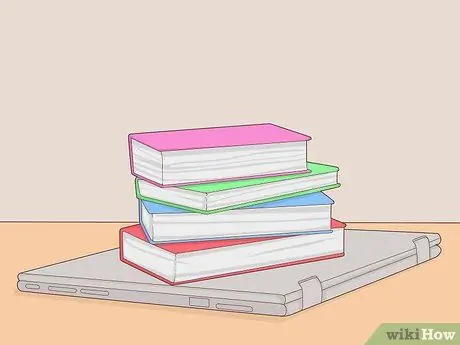
Stap 18. Plaats geen zware voorwerpen, zoals boeken, op de laptop
Het gewicht van dit boek zal het LCD-scherm tegen het toetsenbord drukken en na verloop van tijd beschadigen. Bovendien zullen alle vaste schijven in de drive worden samengedrukt en uiteindelijk breken.
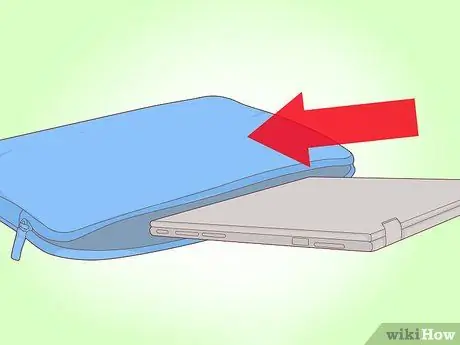
Stap 19. Gebruik een laptoptas van de juiste maat
Of je nu een laptoptas, een gewone tas of een zelf gemaakte tas gebruikt om je laptop mee te nemen, zorg dat deze groot genoeg is. Dit helpt voorkomen dat de laptop wordt bekrast, geplet of valt.

Stap 20. Probeer een laptoptas te gebruiken
Veel laptops zijn beschadigd door vallen of stoten. Een laptoptas verkleint de kans op beschadiging.

Stap 21. Gebruik en bewaar de laptop op een goed geventileerde plaats
Als je een laptop wilt gebruiken, zorg dan dat je een plek kiest met een goede luchtcirculatie. Veel mensen ervaren laptopschade door gebruik in een afgesloten ruimte waardoor de laptop te warm wordt.

Stap 22. Gebruik een oude tandenborstel om het gebied rond de isolatie van de uitlaatventilator schoon te maken
Als het schot is bedekt met stof, wordt de luchtstroom geblokkeerd en raakt de laptopmotor oververhit.

Stap 23. Probeer de laptop op een vlak en schoon oppervlak te plaatsen
Deze actie voorkomt schade aan de laptop. Het kan moeilijk zijn om een vlak oppervlak te vinden als je buiten wilt werken, maar probeer het.
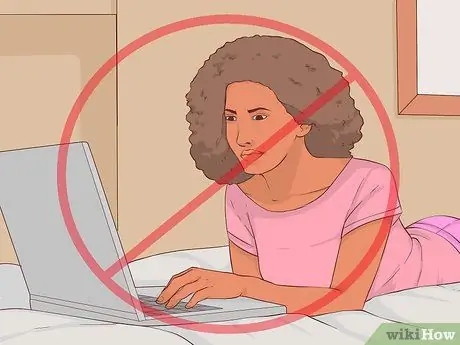
Stap 24. Gebruik de laptop niet op het bed
Als je de laptop constant in bed gebruikt, zal de ventilator stof en vuil uit het bed zuigen waardoor de ventilator uiteindelijk zal blokkeren.
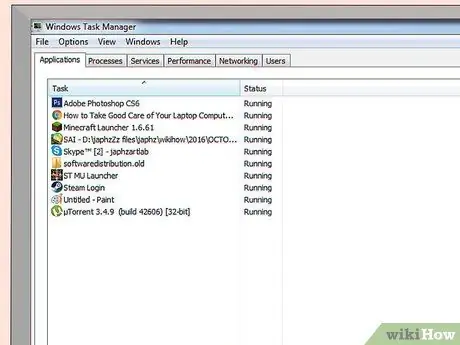
Stap 25. Controleer de laptop en zorg ervoor dat er niet te veel software en bloatware op de laptop is geïnstalleerd, omdat het kostbaar geheugen verbruikt dat nodig is om games te spelen of belangrijk werk te doen
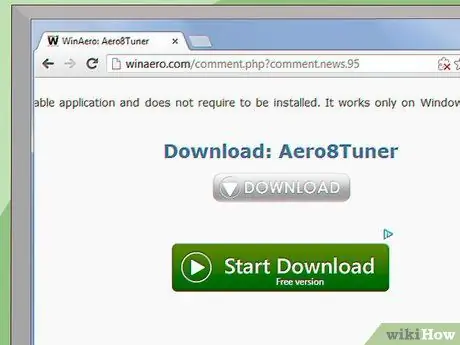
Stap 26. Zorg ervoor dat u bij het downloaden van bestanden van websites geen ongewenste installatiebestanden downloadt, aangezien dergelijke bestanden meestal worden gemaakt om ongewenste software te installeren en worden geleverd als gratis software om de bestanden te leveren die u nodig hebt
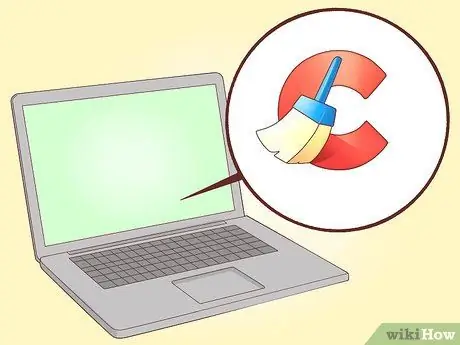
Stap 27. Het zou beter zijn als u software voor het opschonen van gegevens gebruikt, zoals TuneUp Utilities of CCleaner, enz. om de laptop te controleren op onnodige programma's die tijdens uw verschillende activiteiten worden geïnstalleerd
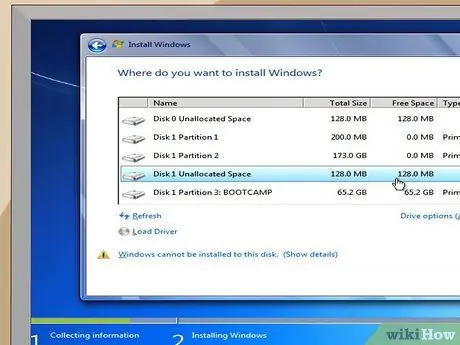
Stap 28. Voer indien mogelijk elke 2-3 jaar een schone installatie van het besturingssysteem uit
Deze stap helpt de laptop helemaal opnieuw te beginnen, zodat alles op een zeer georganiseerde en effectieve manier kan worden beheerd.

Stap 29. Als de laptop weinig geheugen heeft, overlaad het apparaat dan niet met programma's om de processorprestaties te versnellen
Het zou beter zijn als u overschakelt naar een andere harde schijf of flashstation om wat extern geheugen te hebben en het interne systeem wat verlichting te geven.
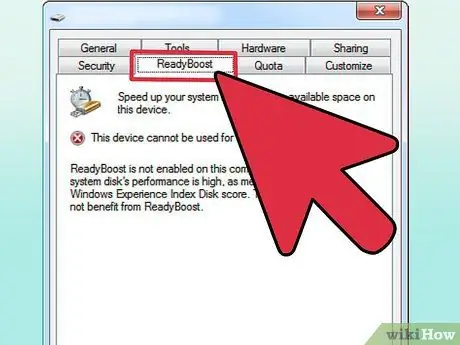
Stap 30. Om extern geheugen te voorzien op Windows-laptops is er een optie genaamd Windows ReadyBoost die ruimte toewijst om te gebruiken als virtueel geheugen, zodat het systeem niet volledig afhankelijk is van het bestaande interne geheugen
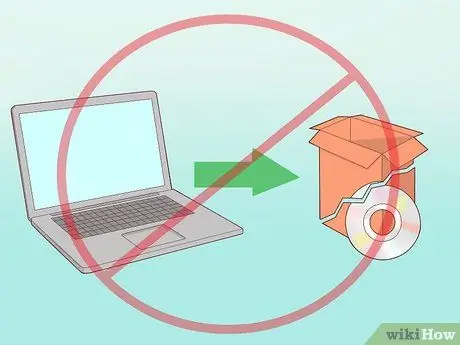
Stap 31. Probeer geen multimediabestanden uit te voeren die groot zijn en niet door het systeem worden ondersteund als de laptop niet aan de vereiste specificaties voldoet, aangezien dit de laptop op de lange termijn meestal beschadigt

Stap 32. Er is niets mis mee om naar uw plaatselijke computerwinkel te gaan om een grondige laptopcontrole uit te voeren en het probleem op te lossen dat u al lang dwars zit
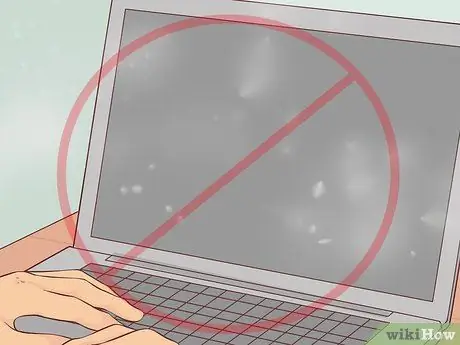
Stap 33. Wees voorzichtig bij het gebruik van de laptop
Vermijd plaatsen vol stof, omdat dit na verloop van tijd het pad van de warmteafgifte kan blokkeren en de laptop veel heter kan maken dan normaal.
Tips
- Houd de laptop buiten het bereik van kinderen.
- Plan preventief onderhoud om problemen te voorkomen in plaats van ze op te lossen nadat ze zich hebben voorgedaan.
- Druk zachtjes op de knop zodat de buitenste laag niet loslaat.
- Plak labels met namen, e-mails, mobiele telefoonnummers en andere contactgegevens op laptops, netsnoeren en andere verwijderbare onderdelen.
- Gebruik de laptop in een open ruimte met goede luchtcirculatie.
- Leer laptopverzekering. Zoek naar sites op internet, maar let op enkele van de verlokkingen die zeggen "nul excces" of "geen eigen risico" (geen kosten te betalen door de verzekeringnemer in het geval van een claim).
- Reinig de laptop regelmatig met spiritus. Reinig ook de batterij, batterijpolen en laptoptas.
- Als je voor je werk een laptop nodig hebt, kun je misschien een laptop kiezen op basis van je behoeften, zoals een stevig model voor het werken in ruwe omgevingen of een lichtgewicht laptop als je veel reist.
- Je kunt een screenprotector maken van een dun slap schuim dat op maat is gesneden voor het scherm. Plaats een stuk schuim tussen de basis en de bovenkant van de laptop telkens wanneer u de laptop uitzet en sluit. Laat daar geen schuim achter als de laptop in rust is of niet is uitgeschakeld. Als de laptop te heet is, kan het schuim de laptop verbranden.
- Back-up van gegevens in geval van systeemstoring en/of ransomware.
Waarschuwing
- Als u uw laptop of computer de komende twee uur niet gebruikt, schakelt u deze uit. De stroom die nodig is om de laptop weer aan te zetten, is veel minder dan de stroom die nodig is als de laptop doorgaat.
- Zet de laptop niet op het tapijt. Ventilatieopeningen aan de achterkant van de laptop zorgen voor lucht in en uit. Als de ventilatieopeningen zijn geblokkeerd, kan er geen warme lucht worden afgevoerd en gerecirculeerd in de laptop, waardoor oververhitting ontstaat. Hierdoor wordt de laptop traag en mogelijk beschadigd. Een laptop in een la stoppen heeft ook vergelijkbare gevolgen.
- Huisdieren (zoals papegaaien die geobsedeerd zijn door glimmende voorwerpen die een klikkend geluid maken) en kinderen moeten in de buurt van laptops onder toezicht staan.
- Als u besluit een schone installatie van uw besturingssysteem uit te voeren, zorg er dan voor dat u over voldoende expertise beschikt om dit te doen. Als dit niet het geval is, raden we u aan contact op te nemen met een computertechnicus en om hulp te vragen. Als u het niet zeker weet, probeer het dan niet op de laptop waarop u vertrouwt om belangrijk werk gedaan te krijgen, want dit kan ernstige gevolgen hebben.
- Aan de andere kant, als u uw laptop of ander elektronisch apparaat aan laat staan en deze niet vaak aan/uit zet, voorkomt dit een verwarmings-/afkoelcyclus die uiteindelijk de componenten van de laptop zal beschadigen.
- Houd rekening met het "geen eigen risico" of "nul eigen risico" (geen kosten te betalen door de polishouder in het geval van een claim) die verzekeringsmaatschappijen aanbieden voor laptops, omdat u mogelijk een heel jaar opnieuw moet betalen als u dat wilt verzekering herstarten na aanvraag.






